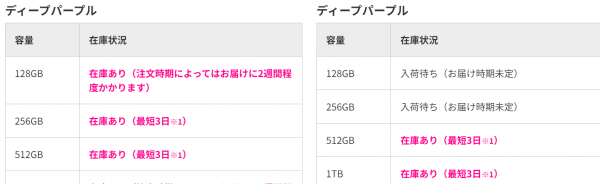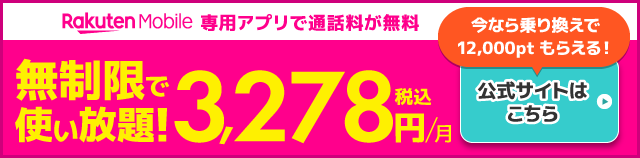「楽天モバイルで手に入れられるiPhoneって?」「お得に購入できるキャンペーンはあるかな?」
楽天モバイルでのiPhone利用について、さまざまな疑問をもつ人は多いでしょう。今回は、楽天モバイルにてiPhoneをお得に購入する方法や実施中のキャンペーン、購入できる機種などを調査しました。
楽天モバイルにて、iPhoneを安くお得に購入する方法は、以下のとおりです。
楽天モバイルにてiPhoneを安くお得に購入する方法
- キャンペーンを利用する
- 下取りサービスを利用する
また、楽天モバイルとiPhoneについて、以下の流れで紹介します。
- 楽天モバイルでiPhoneの購入はキャンペーン中がお得
- 楽天モバイルの乗り換えや機種変更でiPhoneを安く買えるキャンペーン
- 楽天モバイルでiPhoneの購入はお得
- 楽天モバイルで購入できるiPhoneの価格
- 楽天モバイルでiPhoneを安く買う方法
- 楽天モバイルでiPhone購入する3つのパターン
- 楽天モバイルでiPhoneを使う方法
- 楽天モバイルでiPhoneの購入と乗り換えを同時におこなう手順
- 楽天モバイルでiPhoneを初期設定する手順
- 楽天モバイルでiPhoneを利用するために必要な設定
- 楽天モバイルにてiPhoneを購入する際のポイント・注意点
- iPhoneで楽天モバイルを利用する際の注意点
- iPhoneで使えない楽天モバイルの機能
- 楽天モバイルでiPhoneが利用できない原因
- 楽天モバイルでiPhoneが使えないときの対策
- 楽天モバイルの良い評判
- 楽天モバイルの悪い評判
- 楽天モバイルでのiPhone利用はおすすめ
- 楽天モバイルのよくある質問
楽天モバイルでiPhoneを購入したい人は、ぜひ参考にしてください。
楽天モバイルでiPhoneの購入はキャンペーン中がお得
楽天モバイルでは、iPhoneを購入する際にキャンペーンを利用するとお得です。楽天モバイルでは複数のキャンペーンを実施しており、iPhoneの割引が適用されます。ポイントの還元によって実質的にお得にiPhoneを購入することも可能です。
ただし、キャンペーンの内容や適用条件は異なる場合がありますので、事前に確認することをおすすめします。楽天モバイルのキャンペーンについて詳細を知りたい方は、「楽天モバイルの乗り換えや機種変更でiPhoneを安く買えるキャンペーン」を参考にしてください。
| おすすめのスマホプラン | |
|---|---|
  楽天モバイル 楽天モバイル | 月額3,278円でデータ通信が無制限 専用アプリを使えば無料で通話できる 楽天ポイントがザクザク貯まる 乗り換えで12,000ポイントもらえる楽天モバイル公式はこちら |
楽天モバイルの乗り換えや機種変更でiPhoneを安く買えるキャンペーン
楽天モバイルでおすすめしたいキャンペーンは、以下のとおりです。
- Rakuten Hand 5G・Rakuten WiFi Pocket 1円キャンペーン
- iPhoneトク得乗り換え・対象のiPhoneが最大24,000ポイント還元
- 楽天モバイルiPhoneアップグレードプログラム新規購入・下取りで最大15,000ポイント還元
- 楽天モバイルお申し込み&対象のiPhone購入で最大22,000ポイント還元
1円キャンペーンや最大24,000ポイントの還元など、さまざまなキャンペーンが用意されています。キャンペーン内容や適用条件など、詳しく見ていきましょう。
Rakuten Hand 5G・Rakuten WiFi Pocket 1円キャンペーン
『Rakuten Hand 5G』もしくは、『Rakuten WiFi Pocket』が1円で購入できるキャンペーンです。
それぞれの商品の特徴は以下を参考にしてください。
| 機種名 | 特徴 | 本体代金 |
| Rakuten Hand 5G |
| 19,001円(税込) |
| Rakuten WiFi Pocket 2C |
| 7,980円(税込) |
対象製品と楽天モバイルのセット契約にて、キャンペーンが適用されます。iPhoneとポケット型WiFiの両方を購入したい場合、本キャンペーンがおすすめです。iPhone自体は割引されないものの、わずか1円でポケット型WiFiを利用できます。
iPhoneトク得乗り換え・対象のiPhoneが最大24,000ポイント還元
Web限定で、最大24,000ポイントの還元が受けられるキャンペーンです。具体的な適用条件は、下記を参考にしてください。
【適用条件】
- 楽天モバイルに申し込む
- 『アップグレードプログラム』を利用する
- 現在利用中のiPhoneを下取りに出す
上記適用条件をクリアすると、対象のiPhoneが最大24,000ポイントものポイント還元が受けられます。
キャンペーン適用対象の主なiPhoneは、以下のとおりです。
キャンペーン適用対象の主なiPhone
- iPhone 14 Pro Max
- iPhone 14 Pro
- iPhone 14 Plus
- iPhone 14
- iPhone 13
- iPhone 13 mini
- iPhone SE (第3世代)
(引用:楽天モバイル|iPhoneトク得乗り換え・対象のiPhoneが最大24,000ポイント還元)
また、下取り対象のiPhoneとして、主に以下の機種が挙げられます。
下取り対象の主なiPhone
- iPhone 7
- iPhone 7 Plus
- iPhone 8
- iPhone 8 Plus
- iPhone X
- iPhone XR
- iPhone XS
- iPhone XS Max
- iPhone 11
- iPhone 11 Pro
- iPhone 11 Pro Max
- iPhone 12
- iPhone 12 mini
- iPhone 12 Pro
- iPhone 12 Pro Max
- iPhone 13
- iPhone 13 mini
- iPhone 13 Pro
- iPhone 13 Pro Max
- iPhone SE(第2世代)
(引用:楽天モバイル|iPhoneトク得乗り換え・対象のiPhoneが最大24,000ポイント還元)
iPhone7やiPhone8など、比較的古い機種が下取り対象です。iPhoneの購入だけでなく、楽天モバイルへの乗り換えや下取りも希望する人は、本キャンペーンを利用しましょう。
アップグレードプログラムとは?
グレードアッププログラムとは、最新のiPhoneを48回払いで購入すると、24回払い以降は利用しているiPhoneを返却することで残債の支払いが不要で最新のiPhoneと交換できるキャンペーン。
 出典:楽天モバイル|楽天モバイルiPhoneアップグレードプログラム
出典:楽天モバイル|楽天モバイルiPhoneアップグレードプログラム
賢く利用すれば、いつでも最新のiPhoneが利用できます。
楽天モバイルiPhoneアップグレードプログラム新規購入・下取りで最大15,000ポイント還元
アップグレードプログラムと対象のiPhoneを下取りに出して最大15,000ポイントの還元を受けることができるキャンペーンです。Web限定となっているので、Webから申込み対象のiPhoneを下取りに出せばポイントをゲットできます。
下取り対象となるiPhoneは以下を参考にしてください。
キャンペーン適用対象の主なiPhone
- iPhone 7
- iPhone 7 Plus
- iPhone 8
- iPhone 8 Plus
- iPhone X
- iPhone XR
- iPhone XS
- iPhone XS Max
- iPhone 11
- iPhone 11 Pro
- iPhone 11 Pro Max
- iPhone 12
- iPhone 12 mini
- iPhone 12 Pro
- iPhone 12 Pro Max
- iPhone 13
- iPhone 13 mini
- iPhone 13 Pro
- iPhone 13 Pro Max
- iPhone SE (第2世代)
(引用:楽天モバイル)
上記を下取りに出したうえで、以下のiPhone購入でポイント還元の条件を達成できます。
キャンペーン適用対象の主なiPhone
- iPhone 14 Pro Max
- iPhone 14 Pro
- iPhone 14 Plus
- iPhone 14
- iPhone 13
- iPhone 13 mini
- iPhone SE (第3世代)
(引用:楽天モバイル)
本キャンペーンは楽天モバイルの利用がはじめてではない人も利用できるので、現在楽天モバイルを利用しており、最新のiPhoneに機種変更したい人は利用しましょう。
楽天モバイルお申し込み&対象のiPhone購入で最大22,000ポイント還元
楽天モバイルのショップにて、最大で22,000ポイントの還元が受けられるキャンペーンです。具体的な条件は、下記を参考にしてください。
- iPhone14やiPhone13、iPhone13miniの購入
- 楽天モバイルへの新規申し込み
- 申込み翌月末23:59までに開通手続きを実施
- Rakuten Linkで10秒以上の通話
Web限定のポイント還元キャンペーンよりは還元ポイントが少ないですが、iPhone13miniは本キャンペーンでのみ還元を受けられます。
またショップでの購入が条件となっているので、Webからの申込みが不安な人におすすめのキャンペーンです。
楽天モバイルでiPhoneの購入はお得
結論から言えば、楽天モバイルでiPhoneを購入するのはお得です。
楽天モバイルでは様々なキャンペーンが実施されており、割引やポイントの還元を受けることができます。iPhone自体の価格が安くならなくても、ポイントの還元により総額を抑えることができます。
また、iPhoneの購入と同時に格安SIMを利用して通信費も下げたい人には、楽天モバイルがおすすめです。
お得な購入方法を詳しく知りたい方は、「楽天モバイルは端末0円の機種とは?実質1年などお得に購入する方法」も参考にしてください。
楽天モバイルで購入できるiPhoneの価格
楽天モバイルのiPhoneは、機種によって価格が異なります。今回は、以下の流れでiPhoneの価格を紹介します。
- iPhone 14|120,910円~
- iPhone 14 Pro|150,900円~
- iPhone 14 Pro MAX|165,900円~
- iPhone 14 Plus|135,900円~
- iPhone SE|62,800円~
- iPhone 13|108,900円~
- iPhone 13 mini|93,900円~
あらかじめ価格を知っておくことで、より納得してiPhoneを購入可能です。それぞれ、詳しく見ていきましょう。
iPhone 14
iPhone14の価格は、以下を参考にしてください。
iPhone14の価格に関する情報
- 本体価格
120,910円~ - 48回払い
月額2,518円~ - 25ヵ月で返却した際の価格
60,432円~
最低価格は128ギガバイトの120,910円からとなっており、カラーによる価格差はありません。48回払いであれば月々2,518円で利用可能なので、月々の支払を抑えて利用できます。
アップグレードプログラムを利用すれば、本体価格を60,432円まで抑えられるので低価格なAndoroid機種と変わりない値段で手に入れることも可能です。
iPhone 14 Pro
iPhone14Proの価格は以下のとおりです。
iPhone14Proの価格に関する情報
- 本体価格
150,900円~ - 48回払い
月額3,143円~ - 25ヵ月で返却した際の価格
75,432円~
本体価格の最安値は128ギガバイトの150,900円です。ギガ数によって値段が大きく変わり1テラバイトの機種では、本体価格が240,900円まで上がります。
iPhone14Proは通常モデルと比較して、高性能なプロセッサを利用しているので反応速度や処理速度が早い特徴があります。画面上のラグも少ないので高いグラフィックでより高度な処理が必要になるインターネットゲームなどを楽しみたい人におすすめです。
48回払いの場合は月々3,143円の支払が必要になりますが、価格に見合ったスペックの機種が手に入るでしょう。アップグレードプログラム利用では、本体価格を75,432円まで下げられます。
iPhone 14 Pro MAX
iPhone14ProMAXの価格は、以下のとおりです。
iPhone14ProMAXの価格に関する情報
- 本体価格
165,900円~ - 48回払い
月額3,456円~ - 25ヵ月で返却した際の価格
82,944円~
本体の最低価格は128ギガバイトの165,900円となっており、48回払いで月額3,456円かかります。アップグレードプログラムで82,944円まで下げられるので、ぜひ利用しましょう。
一般的にはAndoroidの方が機種代が安いと思われがちですが、Andoroidであってもハイグレードの機種は10万円を超えることが珍しくありません。iPhoneのハイグレード機種を10万円以下で手に入れられるのは、楽天モバイルのキャンペーンならではと言えるでしょう。
iPhone 14 Plus
iPhone14Plusの価格は、以下のとおりです。
iPhone14Plusの価格に関する情報
- 本体価格
135,900円~ - 48回払い
月額2,831円~ - 25ヵ月で返却した際の価格
64,944円~
最低価格は128ギガバイトの135,900円です。
iPhone14シリーズの中では、2番目に安く購入できる機種で、通常のiPhone14よりも画面サイズが0.6インチ大きいです。大画面のモデルとなっているので、ゲームや動画視聴などをより楽しめるでしょう。
48回払いで月額3,000円を切るので、iPhoneシリーズの中では低価格でハイスペックのスマートフォンを利用できます。大きな画面で操作できつつ、月々の支払を抑えたい人におすすめのモデルです。
iPhone SE
iPhoneSEの価格は、以下のとおりです。
iPhoneSEの価格に関する情報
- 本体価格
62,800円~ - 48回払い
月額1,038円~ - 25ヵ月で返却した際の価格
31,392円~
iPhoneSEはiPhoneの中でも価格を抑えて利用できるシリーズで、64ギガバイトの機種であれば62,800円から利用が可能です。14シリーズと比較して半額程で利用できるので、「スマホの本体代は抑えたいけどiPhoneを利用したい」という人に特におすすめです。
48回払いであれば月額1,038円で利用できるので、月々の支払も苦にならないでしょう。アップグレードプログラムを活用すれば31,392円で利用できるのも魅力。できるだけ安くiPhoneを利用したい人は、iPhoneSEを利用しましょう。
iPhone 13
iPhone13の価格は、以下のとおりです。
iPhone13の価格に関する情報
- 本体価格
108,900円~ - 48回払い
月額2,268円~ - 25ヵ月で返却した際の価格
54,432円~
iPhone13は14の前シリーズのモデルなため価格が安く、128ギガバイトで108,900円です。iPhone14よりも2万円程安く手に入れられるので、価格とスペックのどちらも譲れない人は利用しましょう。
月々の支払は2,268円からなので、楽天モバイルの利用料金と合わせて月額5,000円程度で利用可能です。最新機種に対するこだわりがない人は、iPhone13の購入がおすすめです。
iPhone 13 mini
iPhone13miniの価格は、以下のとおりです。
iPhone13miniの価格に関する情報
- 本体価格
93,900円~ - 48回払い
月額1,956円~ - 25ヵ月で返却した際の価格
46,944円~
本体の最低価格は128ギガバイトで93,900円と10万円を切ります。
iPhone13 miniは名前の通りiPhone13よりも画面サイズが小さいモデルです。大画面で動画を楽しむといった使い方はできませんが、小さいため取り扱いやすく手の小さな女性にも最適です。重さも軽いのでいわゆるスマホの持ちすぎによる手首の疲れも最小限にできるでしょう。
月々の支払も48回払いなら2,000円以下まで下げられるのでお財布にも優しいです。
楽天モバイルでiPhoneを安く買う方法
楽天モバイルでiPhoneを安く買う方法は、以下のとおりです。
キャンペーンや下取りサービスの利用で、iPhoneを通常よりも安く購入できます。それでは、詳しく見ていきましょう。
キャンペーンを利用する
楽天モバイルでは、キャンペーンの利用によってiPhoneを安く買えます。対象iPhone購入により最大で24,000ポイントが還元されるキャンペーンや、最大15,000ポイントが還元されるキャンペーンまであります。
また、iPhone自体は割引されないものの、ポケット型WiFiが1円で購入でき、トータルでお得になるキャンペーンも実施されています。キャンペーンは随時更新されるため、iPhone購入時に確認しましょう。
下取りサービスを利用する
2つ目に紹介するのは、楽天モバイルの下取りサービスを利用する方法です。iPhone自体が安くなるわけではありませんが、下取り価格分だけiPhone代に充てられます。
楽天モバイルでは、他社のスマートフォンであっても下取りが可能です。また、箱や付属品を失くした場合でも下取りしてもらえます。
現在使っているスマートフォンが必要ない場合は、下取りサービスを利用しましょう。
楽天モバイルでiPhone購入する3つのパターン
楽天モバイルでiPhoneを買うパターンは、以下のとおりです。
他社からの乗り換えや、機種変更での購入が挙げられます。それでは、詳しくチェックしていきましょう。
他社からの乗り換え時に購入する
1つ目に紹介するのは、他社からの乗り換え時に購入する方法です。
他社から楽天モバイルに乗り換える際、iPhoneもセットで購入します。楽天モバイルのキャンペーンでは、新規申し込みとiPhoneの購入が条件のものもあります。
現在他社の格安SIMを利用しており、iPhoneを購入したい場合は、楽天モバイルに乗り換えましょう。
機種変更時に購入する
2つ目に紹介するのは、機種変更時に購入する方法です。
楽天モバイルに契約中でandroidを利用している場合、iPhoneに機種変更をします。現在使っているandroidを下取りサービスに出せば、新しいiPhone代に充てられます。
すでに楽天モバイルと契約しており、androidからiPhoneに変えたい場合は、機種変更時の購入がおすすめです。
楽天モバイルでの機種変更方法を『楽天モバイルの機種変更方法2つ!お得に購入するための全知識』でも詳しく解説しているので、ぜひ参考にしてください。
楽天モバイルに契約せずiPhoneのみを購入する
3つ目に紹介するのは、楽天モバイルに契約せずiPhoneのみを購入する方法です。楽天モバイルでは、契約せずiPhone単体での購入ができます。
ただし、キャンペーンのほとんどは楽天モバイルへの契約も適用条件になっています。そのため、iPhoneをお得に購入したい場合はおすすめしません。
端末のみ求めており価格が高くても気にならない場合は、楽天モバイルに契約せずiPhoneのみを購入しましょう。
楽天モバイルでiPhoneを使う方法
楽天モバイルでiPhoneを使う方法は、以下のとおりです。
事前の把握により、選択肢が広がります。それでは、具体的にチェックしていきましょう。
楽天モバイル契約時にセットで購入する
1つ目に紹介するのは、楽天モバイル契約時にiPhoneもセットで購入する方法です。
セットでの購入であれば、iPhoneを選ぶのと同時に楽天モバイルの利用プランも決められます。料金シミュレーションもできるため、必要な費用の計算が簡単です。
また、SIMロック解除の必要がないのもメリットです。
さらに、キャンペーンも適用されるため、お得にiPhoneが手に入ります。
iPhoneをお得に使いたい場合は、楽天モバイルの契約とセットで購入しましょう。
現在のiPhoneを使う
現在のiPhoneをそのまま使うのも、おすすめする方法です。
現在のiPhoneを使う場合、楽天モバイルの契約のみおこないます。楽天モバイルからSIMカードが届くため、入れ替えや初期設定、MNP開通をして利用が開始できます。
ただし、楽天回線に対応していない端末もあるため、注意が必要です。iPhone代を抑えたい人は、現在の端末をそのまま使いましょう。
SIMフリーのiPhoneを購入する
3つ目に紹介するのは、SIMフリーのiPhoneを購入する方法です。SIMフリーのiPhoneであれば、SIMロックを解除せず楽天モバイルを利用できます。
希望する機種が楽天モバイルで売られていない場合、SIMフリーのiPhoneがおすすめです。
楽天モバイルでiPhoneの購入と乗り換えを同時におこなう手順
楽天モバイルでiPhoneの購入と、乗り換えを同時におこなう手順は、以下のとおりです。
あらかじめ手順を知っておくと、よりスムーズにiPhoneの購入と乗り換えができます。それでは、詳しく見ていきましょう。
iPhoneを選ぶ
まず、購入するiPhoneを選びます。楽天モバイルで購入できるiPhoneは、以下のとおりです。
楽天モバイルで購入できるiPhone
- iPhone 14
- iPhone 14 Pro
- iPhone 14 Pro MAX
- iPhone 14 Plus
- iPhone SE
- iPhone 13
- iPhone 13 mini
店頭だけでなく、公式ホームページからもiPhoneの購入ができます。機種によって価格や在庫状況が異なるため、事前に確認しましょう。
料金プランを決める
次に、利用する料金プランを決めます。楽天モバイルの料金プランは、以下のとおりです。
| 機種名 | 特徴 | 本体代金 |
| Rakuten Hand 5G |
| 19,001円(税込) |
| Rakuten WiFi Pocket 2C |
| 7,980円(税込) |
出典:楽天モバイル|料金プラン
楽天モバイルでは、容量に応じて料金が変わります。
また、20ギガバイト以降は無制限で利用でき、料金も3,278円以上かかりません。毎月どれだけiPhoneを利用するかによって、料金プランを決めましょう。
楽天モバイルに申し込む
iPhoneと料金プランが決まれば、楽天モバイルに申し込みます。
楽天モバイルへの申し込みは、店頭もしくは公式ホームページから可能です。店頭で申し込みたい場合は、『ショップ』から近くの店舗を検索できます。
また、公式ホームページから申し込む場合、『専用ページ』を利用しましょう。
初期設定をする
楽天モバイルへの申し込みが完了し、iPhoneが手元に届けば初期設定をします。
初期設定方法は、ナノSIMとeSIMのどちらも基本的な流れは同じです。iPhoneの初期設定方法は、以下のとおりです。
iPhoneの初期設定方法
- SIMカードを挿入する
- 言語や地域、Wi-Fi、FaceID、パスワードを設定する
- データ転送の方法を選ぶ
- サインインし、利用規約に同意する
- 位置情報やエクスプレスを設定する
- アップデート方法を選ぶ
- iCloudキーチェーンやFaceTIME、Siriなどを設定する
eSIMの場合、SIMカードを挿入する必要はありません。初期設定はあとから変更できるため、間違えても心配いりません。
また、初期設定ができない場合の問い合わせ窓口情報は、以下のとおりです。
初期設定の問い合わせ窓口情報
- 電話番号
0800-600-0700 - 営業時間
9時~17時
初期設定で躓いた場合は、問い合わせ窓口を利用しましょう。
初期設定の詳細は『楽天モバイルでiPhoneを初期設定する手順』でも解説しているので、ぜひ参考にしてください。
MNPを開通する
初期設定が完了したら、MNPを開通します。MNP開通の手順は、以下のとおりです。
MNP開通の手順
- 申し込み画面で、他社から乗り換えの項目をタップする
- NMP申請をする
- 申し込み履歴を開く
- MNPを転入する
MNPの開通は、店頭に出向く必要はなくインターネットのみで完結します。21時以降にNMPを転入する場合、対応が翌日になるため注意しましょう。
楽天モバイルでiPhoneを初期設定する手順
楽天モバイルでiPhoneを初期設定する際の手順を、以下の流れで紹介します。
それぞれ、具体的に見ていきましょう。
ナノSIMの場合
ナノSIMを使用する際の初期設定は、以下の手順です。
ナノSIMの初期設定方法
- SIMカードを挿入する
- 言語や地域、Wi-Fi、FaceID、パスワードを設定する
- データ転送の方法を選ぶ
- サインインし、利用規約に同意する
- 位置情報やエクスプレスを設定する
- アップデート方法を選ぶ
- iCloudキーチェーンやFaceTIME、Siriなどを設定する
楽天モバイルからSIMカードが届いたらiPhoneに挿入し、言語や地域、Wi-Fiなど、iPhoneを利用するうえで基本的な情報を設定します。
設定が完了したら、データ転送方法を選択します。データの転送方法にはiCloudからのバックアップや、iPhoneからの直接転送などがあるため、自分に合った方法を選びましょう。
また、アップデート方法は、自動と手動があります。自動の場合、アップデートする手間が省けます。手動であれば、好きなタイミングでアップデートが可能です。
ナノSIMで初期設定する場合は、参考にしてください。
eSIMの場合
eSIMの初期設定方法は、以下のとおりです。
eSIMの初期設定方法
- 言語や地域、Wi-Fi、FaceID、パスワードを設定する
- データ転送の方法を選ぶ
- サインインし、利用規約に同意する
- 位置情報やエクスプレスを設定する
- アップデート方法を選ぶ
- iCloudキーチェーンやFaceTIME、Siriなどを設定する
eSIMの場合は、SIMカードを挿入する必要はありません。そのため、iPhoneが届いたら言語や地域の設定をしましょう。
その他の初期設定方法は、ナノSIMと同じです。できるだけ手間を省くためにeSIMを利用したい人は、ぜひ参考にしてください。
楽天モバイルでiPhoneを利用するために必要な設定
楽天モバイルにてiPhoneを利用するために必要な設定は、以下のとおりです。
それぞれ、具体的にチェックしていきましょう。
iPhoneの初期設定
iPhoneを利用するためには、初期設定が必要です。
iPhoneでインターネットや電話を利用するまでに、初期設定の入力を求められます。
初期設定の方法は、ナノSIMかeSIMかによって異なります。詳しい初期設定方法は、『楽天モバイルでiPhoneを初期設定する手順』で解説しているので参考にしてください。
Rakuten Linkの初期設定
iPhoneを使うためには、『Rakuten Link』の初期設定も必要です。初期設定の手順は、以下のとおりです。
Rakuten Linkの初期設定方法
- 『my楽天モバイル』にログインする
- 申し込み履歴を開く
- 申し込み情報を開く
- 電話番号の下に開通済みとあるかチェックする
- アプリをインストールする
- アプリを開き、位置情報や通知を許可する
- ログイン情報を許諾する
- ログインする
- 電話番号を入力する
- アカウントの情報を入力する
Rakuten Linkの初期設定では、my楽天モバイルへログインしなければいけません。そのため、事前に会員登録しておきましょう。
また、Rakuten Linkの利用にはアプリのインストールが必要です。現在のiPhoneをそのまま利用する場合は、容量を確保しておきましょう。
楽天モバイルにてiPhoneを購入する際のポイント・注意点
楽天モバイルにて、iPhoneを購入する際のポイントや注意点は、以下のとおりです。
ポイントや注意点の把握によって、より納得してiPhoneを買えます。それでは、具体的にチェックしていきましょう。
購入可能な端末が限られている
1つ目の注意点やポイントは、購入可能な端末や機種が限られていることです。
楽天モバイルでは、iPhone14やiPhone13など、7機種が販売されています。希望する機種がない場合は、SIMフリーのiPhoneを購入したり現在の端末をそのまま使用したりする必要があります。
楽天モバイルで購入可能な機種は『iPhoneを選ぶ』で詳しく解説しているので、参考にしてください。
利用できないエリアがある
利用できないエリアがあるのも、楽天モバイルで注意すべきポイントです。楽天モバイルは、基本的に日本全国で利用できます。
しかし、山奥や森林などの電波が届かないエリアでは利用できません。楽天モバイルが利用できる具体的なエリアは『通信・エリア』で確認できるため、事前にチェックしましょう。
値上げや値下げになる可能性がある
値上げや値下げされる可能性があるのも、注意すべきポイントです。楽天モバイルで購入できるiPhoneは、定期的に更新されています。
会社の業績や他社との競争、キャンペーンにより、料金が変わる場合もあります。そのため、iPhoneを購入する場合は事前に価格をチェックしましょう。
キャンペーンに制限がある
キャンペーンに制限があるのも、注意点やポイントの1つです。
楽天モバイルでは複数のキャンペーンが開催されているものの、条件はさまざまです。iPhoneの購入だけでは、キャンペーンが制限されて適用できない場合もあります。
キャンペーンを適用してiPhoneを購入する場合は、事前に条件を確認しましょう。
iPhoneで楽天モバイルを利用する際の注意点
iPhoneで楽天モバイルを利用する際の注意点は、以下のとおりです。
Rakuten Linkアプリに制限があることや、パートナー回線が手動であることが挙げられます。それぞれ、詳しく見ていきましょう。
android端末のRakuten Linkアプリが制限されている
1つ目の注意点は、android端末のRakuten Linkアプリが制限されることです。
最新のバージョンにアップデートしていない場合、アプリ内での着信ができません。iPhoneであっても、不具合が発生する可能性は否定できません。
iPhoneでRakuten Linkアプリを使う場合、公式ホームページにて利用できるサービスや、制限されるサービスを確認しましょう。
パートナー回線を手動でしなければいけない場合がある
2つ目の注意点は、パートナー回線を手動でしなければいけない場合があることです。楽天モバイルでは、基本的にパートナー回線と楽天回線が自動で切り替わります。
しかし、iPhoneSEよりも前に販売された機種であれば、パートナー回線を手動で切り替えなければいけません。
さらに、機種によって回線の切り替え方法が異なります。機種ごとの回線切り替え方法は、以下のとおりです。
| 機種 | 回線切り替え方法 |
| iPhoneXR、iPhoneXSシリーズ、iPhone11シリーズ、第二世代のiPhoneSE |
|
| iPhone6シリーズ、iPhone7シリーズ、iPhone8シリーズ、iPhoneX、第一世代のiPhoneSE | 楽天回線だけがつながるエリアに移動する |
| iPhone12以降の機種 |
|
回線が自動で切り替わらない場合、OSのバージョンアップや端末の再起動、機内モードの切り替えが必要です。iPhone12以降の機種であれば、回線が自動で切り替わらない場合のみ試しましょう。
回線を自動で切り替えたい場合は、iPhoneSEよりも最新のiPhoneを利用しましょう。
iPhoneで使えない楽天モバイルの機能
iPhoneで使えない楽天モバイルの機能は、以下のとおりです。
それでは、具体的にチェックしていきましょう。
Rakuten Linkの一部機能
1つ目に紹介するのは、Rakuten Linkの一部機能が使えないことです。
電話時に双方がRakuten Linkを使っていない場合、スマートフォン標準の電話機能に切り替わります。電話だけでなく、SMSに関しても同じです。
また、海外の相手へ電話をかける場合は、別途で通話料が発生します。
使えない機能を把握したうえで、Rakuten Linkを利用しましょう。
回線自動切り替え
一部のiPhoneでは、回線の自動切り替えができません。iPhoneSEよりも前に販売された機種は、パートナー回線と楽天モバイルの切り替えを手動でおこなう必要があります。
回線自動切り替えについて詳しく知りたい人は、『パートナー回線を手動でしなければいけない場合がある』を参考にしてください。
楽天モバイルでiPhoneが利用できない原因
楽天モバイルにてiPhoneが利用できない原因は、以下のとおりです。
原因の把握によって、よりスムーズに問題解決ができます。それでは、具体的に見ていきましょう。
対応端末ではない
1つ目の原因は、楽天モバイルの対応端末ではないことです。
楽天モバイルは、端末によって対応していない場合があります。特に現在のiPhoneを継続して使用する場合、購入先によっても対応しているかどうか異なります。
iPhoneが楽天モバイルに対応しているかどうかは、『ご利用製品の対応状況確認』から確認しましょう。
利用可能エリア外にいる
2つ目の原因は、楽天モバイルの利用可能エリア外にいることです。楽天モバイルは基本的に日本全国で利用できるものの、山奥や森林などの電波が届かない環境では利用できません。
電波が届かない環境にいる場合は、利用可能エリアへ移動しましょう。
設定手順が間違っている
3つ目の原因は、設定手順が間違っていることです。楽天モバイルでiPhoneを使用する場合、初期設定やMNP開通設定などが必要です。
設定手順が間違っていると、正常に機能せずiPhoneが使えません。iPhoneが使えない場合は、再度設定をし直しましょう。
また、間違っている箇所が判断できない場合は、初期設定専用の窓口に問い合わせるのがおすすめです。問い合わせ窓口の詳しい情報は『初期設定をする』にて紹介しているため、設定手順で困っている人はチェックしましょう。
通信障害が起きている
4つ目の原因は、通信障害が起きていることです。
楽天回線が通運障害を起こしている場合、電波がなくなってしまいます。電波がないと楽天モバイルが使えなかったり、速度が遅くなったりします。
通信障害が起きているかどうかは、公式ホームページやSNSから確認可能です。対応端末や設定手順が間違っていない場合は、通信障害が起きているか確認しましょう。
楽天モバイルでiPhoneが使えないときの対策
楽天モバイルでiPhoneが使えないときの対策は、以下のとおりです。
それでは、詳しく見ていきましょう。
利用可能エリアに移動する
1つ目の対策は、利用可能エリアに移動する方法です。楽天モバイルが使えないエリアにいる場合、有効な対策です。
楽天モバイルは日本全国で利用できるものの、一部地域や場所では利用できません。『通信・エリア』で利用可能エリアを確認し、現在地が対応していない場合は移動しましょう。
再度設定をおこなう
2つ目に紹介する対策は、再度設定をおこなうことです。
楽天モバイルでiPhoneが使えない場合、設定手順の間違いが原因に挙げられます。再設定によって、楽天モバイルでiPhoneが使えるようになる可能性があります。
設定手順は『初期設定をする』で詳しく解説しているので、ぜひ参考にしてください。
楽天モバイルの良い評判
楽天モバイルには、以下のような良い評判が挙げられています。
楽天モバイルの楽天最強プランがまじで凄い!
繋がりやすさも速度も桁違い。 pic.twitter.com/TslT4sjJL9
— 一粒(ひとつぶ)🐼 (@qEiBYtKdmSMQhB4) June 13, 2023
この時間帯はドコモの速度がかなり落ちるし、povoも10Mbps切ってるんだけど。そんな中で圧倒的に速いのが楽天モバイル。 pic.twitter.com/A2ZjW6SGzO
— ASUS好きのZenBlog(ゼンブログ) (@ASUS_ZenBlog) June 14, 2023
楽天モバイル最強プラン
スピードテスト
速い!#楽天モバイル#最強プラン#スピードテスト#RakutenHand5G#ポートレート撮影 #ケンタッキーフライドチキン pic.twitter.com/XuI8nb8HUn— GoodsunLog (@GoodsunLog) June 14, 2023
楽天モバイルには、通信速度の速さに関する良い評判が多いです。
実際に他社の格安SIMや光回線と比較し、楽天モバイルが優れているとの声もありました。回線が混み合う時間帯であっても、楽天モバイルは快適に利用できるようです。
通信速度にこだわる人は、楽天モバイルを利用しましょう。
楽天モバイルの悪い評判
楽天モバイルには、以下のような悪い評判も挙げられています。
あ、楽天モバイル、みんなゴミって言ってるけど、東京23区内は自分使ってる限り全くもってストレスないよ。安いし、使い放題だし、テザリングし放題だし。大手3回線より全然いいと思う。ただ、致命的なのは首都圏以外のところにたまにでも行く人はまじで繋がらないから絶対やめた方がいい。
— 緊張ガンギマリBOY?? (@FTMFWtentionBOY) June 20, 2023
楽天モバイル。
家では繋がるけど、会社で繋がらないから解約。電波範囲に入ってるし、BIGLOBEは電波拾ってるけど、楽天モバイルダメだね。使い物にならなかった。
これはユーザー減るだろうなぁ笑 pic.twitter.com/QxQhT3UOl1— いっしー (@kazuishi29) June 16, 2023
携帯の通信量って10Gから15Gくらいで充分だから
この容量で1,500円くらいが一番ありがたいんだけど丁度良いプランってないよね
楽天モバイルの20Gまで2,178円が良さそうだけど
繋がらないから20Gも使えない— 山田五郎 (@yamadagorou) June 20, 2023
都内であれば快適に利用できるものの、首都圏以外の地域ではつながらないとの声がありました。料金やテザリング使い放題には満足しているものの、地域によって通信速度に差があるのは不満のようです。
なかには、自宅では回線がつながるものの、会社ではつながらないとの声も見られました。そのため、会社でも楽天モバイルのiPhoneを使いたい人には、マイナスポイントでしょう。
また、ちょうどよい料金プランがないとの声もありました。楽天モバイルでは、容量に合わせた3パターンの料金プランがあります。しかし、3ギガバイトから20ギガバイトまで同じ料金です。細かくわかれた料金プランを希望する人は、楽天モバイル以外の格安SIMを利用しましょう。
楽天モバイルの評判をより詳しく知りたい場合は、『楽天モバイルの評判は悪い?口コミやメリットを詳しく紹介』を参考にしてください。
楽天モバイルでのiPhone利用はおすすめ
結論、楽天モバイルでのiPhone利用はおすすめです。楽天モバイルでは、iPhoneに関してのさまざまなサービスが利用できるからです。
楽天モバイルにはさまざまなキャンペーンがあり、iPhoneをお得に購入できます。iPhone自体が安くなるわけではないものの、最大で24,000ポイント還元されたり、ポケット型WiFiが1円で購入できたりします。楽天モバイルでは下取りサービスも展開されているため、初期費用に充てるのも可能です。
また、Rakuten Linkでは電話やメール、SMSが無料で楽しめます。スマートフォン決済やポイ活ができるのも、Rakuten Linkの特徴です。
さらに、iPhoneに関する問い合わせ窓口も充実しています。
以上の理由から、楽天モバイルでiPhoneの利用をおすすめします。
楽天モバイルのよくある質問
楽天モバイルのよくある質問は、以下のとおりです。
- iPhone SEは1円で購入できる?
- 新規契約で適用できるキャンペーンはある?
- iPhoneを格安で入手する方法はある?
- iPhoneを1円で買える理由は?
- iPhone代の支払いは一括?
- iPhoneは分割で購入できる?
- 一括1円と実質1円の違いは?
- iPhone購入時に割引は適用される?
- iPhoneの在庫を確認する方法はある?
- 予約したiPhoneが届くのはいつ?
- 楽天モバイルでiPhoneが使えない理由は?
- iPhoneはすべてSIMフリー端末?
- eSIMで申し込める端末は?
- 楽天市場からの申し込みや購入はできる?
- テザリングはできる?
事前の疑問解決によって、より納得して楽天モバイルを利用できます。それでは、詳しく見ていきましょう。
iPhone SEは1円で購入できる?
楽天モバイルでは、iPhoneSEを実質1円で購入できます。iPhoneSEを実質1円で購入するための手順は、以下のとおりです。
iPhoneSEを実質1円で購入するための手順
- 店頭で、iPhoneSE64ギガバイトを購入する
- アップグレードプログラムに契約する
- 34,691ポイントを還元してもらう
- 契約から24ヵ月後にiPhoneSEを返却する
iPhoneSEの総支払額は34,692円ですが、キャンペーンの適応により34,691円分のポイントが還元されます。差額分の1円で、iPhoneSEが購入できる仕組みです。
ただし、64ギガバイトのiPhoneSEを購入したりアップグレードプログラムに契約したりと、複数の条件があります。そのため、利用してもよい条件か、事前に確認しましょう。
新規契約で適用できるキャンペーンはある?
楽天モバイルには、新規契約でも適用できるキャンペーンがあります。楽天モバイルの新規契約に加え、iPhoneの購入や下取り、アップグレードプログラムの契約で、最大24,000ポイントの還元が受けられます。
また、iPhoneでない場合は、新規契約と対象端末の購入で最大14,500ポイント還元です。これから楽天モバイルに契約する人は、キャンペーンでお得に利用しましょう。
iPhoneを格安で入手する方法はある?
iPhoneを格安で入手する方法は、キャンペーンの適用です。
キャンペーンの適用によって、ポイントが還元されます。iPhone代に近い額のポイントが還元されるため、実質的にiPhoneを格安で購入できます。
iPhoneをできるだけ安く買いたいのであれば、キャンペーン適用がおすすめです。
iPhoneを1円で買える理由は?
iPhoneを1円で買える理由は、高額なポイントが還元されるからです。例えば、iPhoneSEの価格は34,692円ですが、キャンペーンによって34,691ポイント還元されます。差額が1円のため、iPhoneを実質1円で買える仕組みです。
ただし、iPhone自体の価格が安くなるわけではないため、注意しましょう。
iPhone代の支払いは一括?
iPhone代の支払いは、一括が可能です。一括払いによって、購入はプラン料金のみ支払います。
一度でiPhone代を支払ってしまいたい人は、一括を選びましょう。
iPhoneは分割で購入できる?
iPhoneは、分割払いでの購入が可能です。楽天モバイルでは、24ヵ月もしくは48ヵ月から分割払いの期間を選べます。
ただし、48ヵ月払いはグレードアッププログラム契約時のみ利用可能です。
また、分割払い手数料はかかりません。一括での支払いが難しい場合は、分割払いを利用しましょう。
一括1円と実質1円の違いは?
一括1円とは、支払い額自体が1円であることです。一方実質1円とは、支払いからポイント還元分を差し引いた額が1円であることです。実質1円の場合は、一度総額を支払わなければいけないのがデメリットに挙げられます。
手元にお金がない場合は、一括1円のほうがお得でしょう。
iPhone購入時に割引は適用される?
キャンペーン適用条件を満たせば、iPhone購入時に割引が適用されます。
適用条件は、キャンペーンによってさまざまです。詳しくは『楽天モバイルの乗り換えや機種変更でiPhoneを安く買えるキャンペーン』で解説しているので、iPhoneを安く買いたい人はチェックしてください。
iPhoneの在庫を確認する方法はある?
iPhoneの在庫状況は、公式ホームページの『Webお申し込み在庫状況一覧』から確認できます。容量やカラーごとの在庫がわかるため、希望の機種がある人にはうれしいです。
ただし、公式ホームページでは在庫があるものの、実際は売り切れており反映が遅れているだの可能性があるため、購入時は確認しましょう。
予約したiPhoneが届くのはいつ?
予約したiPhoneは、3日から2週間ほどで届きます。在庫状況によって、注文から届くまでの日数が異なります。そのため、iPhoneを購入する際は在庫状況まで確認しておきましょう。
楽天モバイルでiPhoneが使えない理由は?
楽天モバイルでiPhoneが使えない理由は、以下のとおりです。
楽天モバイルでiPhoneが使えない理由
- 対応端末でない
- 楽天モバイルエリア外にいる
- 設定手順が間違っている
- 通信障害が起きている
対応端末でなかったり楽天モバイルのエリア外にいたりと、さまざまな理由が挙げられます。それぞれ、『楽天モバイルでiPhoneが利用できない原因』で具体的に解説しているので参考にしてください。
iPhoneはすべてSIMフリー端末?
楽天モバイルで購入できるiPhoneは、すべてSIMフリー端末です。そのため、SIMロック解除の必要がありません。
また、楽天モバイルを解約したあとも継続して使用できます。
eSIMで申し込める端末は?
楽天モバイルで購入可能なiPhoneは、すべてeSIMでの申し込みが可能です。そのため、iPhoneを購入する際は、SIMのタイプを気にせず機種選びができます。
楽天市場からの申し込みや購入はできる?
楽天市場から、楽天モバイルへの申し込みやiPhoneの購入は可能です。iPhoneだけでなく、androidやアクセサリー、周辺機器まで購入できます。
ただし、ポイント獲得以外に楽天市場から申し込みや購入をするメリットは見あたりません。楽天モバイルへの申し込みやiPhoneの購入の際は、公式ホームページの利用がおすすめです。
テザリングはできる?
楽天モバイルでは、テザリングが可能です。Wi-FiやUSB、Bluetoothでのテザリングができます。テザリングは無料のため、気軽に利用できるのもうれしいポイントです。
まとめ
今回は、楽天モバイルにて、iPhoneをお得に買う方法やキャンペーン、気をつけるポイントなどを紹介しました。キャンペーンの適用によって、ポイントが還元されてiPhone代を実質的に安くできます。
また、楽天モバイルでiPhoneを使うための手順は、あらかじめ把握しておきましょう。良い評判と悪い評判も、楽天モバイルを利用するかどうかの判断材料になります。
このページを参考に、楽天モバイルでiPhoneをお得に利用できることを、心から願っています。